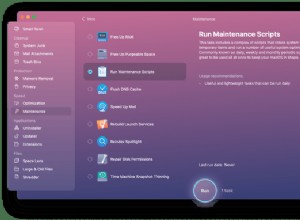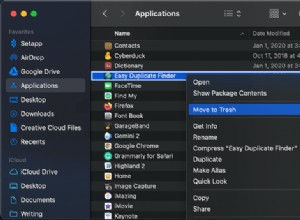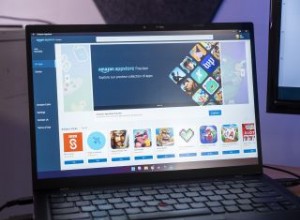خرائط Google رائعة. سواء كنت ترغب في العثور على طريقك إلى مكان ما أو استكشاف مدينة دون الذهاب إلى هناك بالفعل ، فهو مورد رائع يوفر ساعات من المرح. يمكن أيضًا استخدامه بجدية ، لكن هذا ليس ممتعًا تمامًا. أنا أستخدم خرائط Google كثيرًا. لقد استكشفت الأهرامات وبرج إيفل وجراند كانيون وماتشو بيتشو وغيرها من الأماكن الرائعة ، وكلها من مكتبي.
يعد العرض الجوي جانبًا أنيقًا لخرائط Google حيث ينتقل من عرض الخريطة التقليدي إلى العرض الفعلي للمباني والطرق وجميع الأشياء الصغيرة التي تملأ عالمنا. تم التقاطها في الغالب عن طريق الأقمار الصناعية ولكن أيضًا عن طريق الطائرات والطائرات بدون طيار لمدن ومعالم محددة ، الدقة رائعة للغاية.
إذا كنت تريد مشاهدة خرائط Google بمنظر جوي ، فإليك كيفية الاستفادة منها على أفضل نحو.
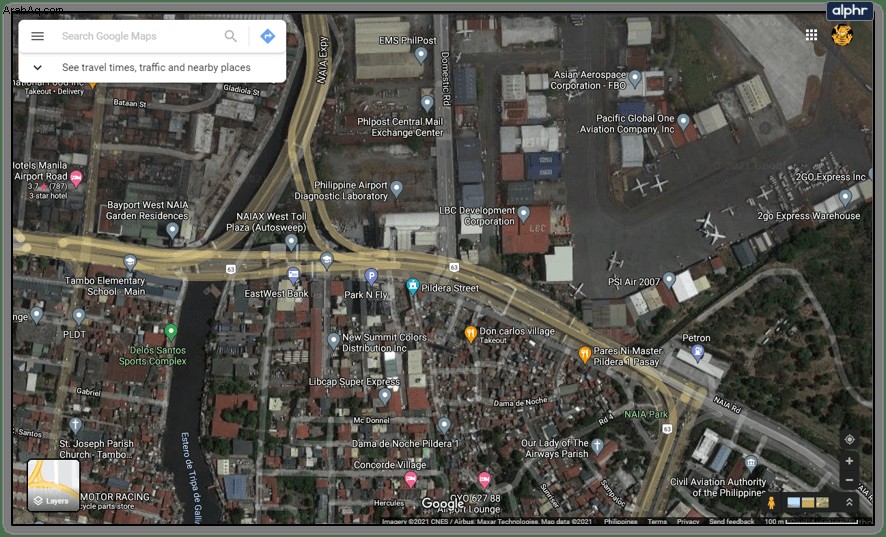
استخدم العرض الجوي لخرائط Google
يعد استخدام خرائط Google مع العرض الجوي أمرًا بسيطًا كما تتوقع.
- انتقل إلى خرائط Google.
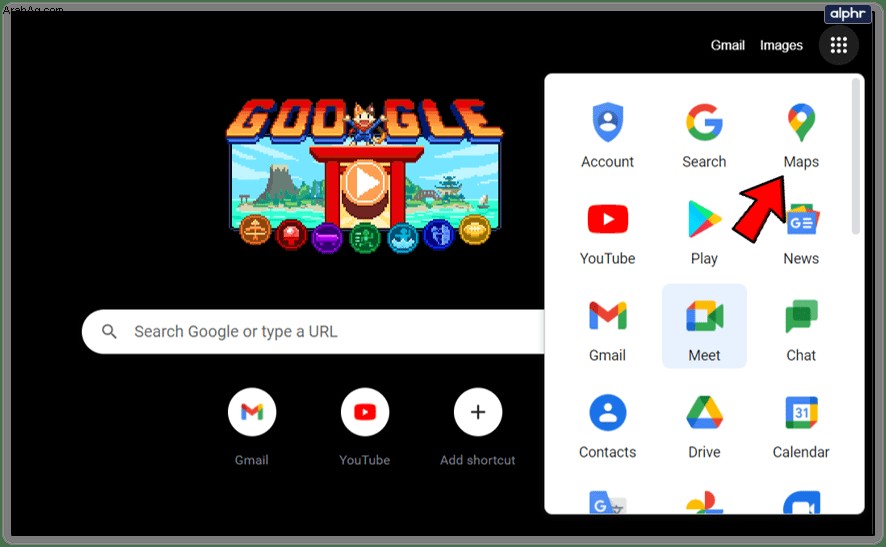
- اسحب الخريطة يدويًا إلى أحد المواقع أو أضفها إلى مربع البحث واضغط على رمز العدسة المكبرة. إذا كنت تستخدم الهاتف المحمول ، فيمكنك أيضًا النقر فوق رمز البوصلة لاستخدام موقعك الحالي.
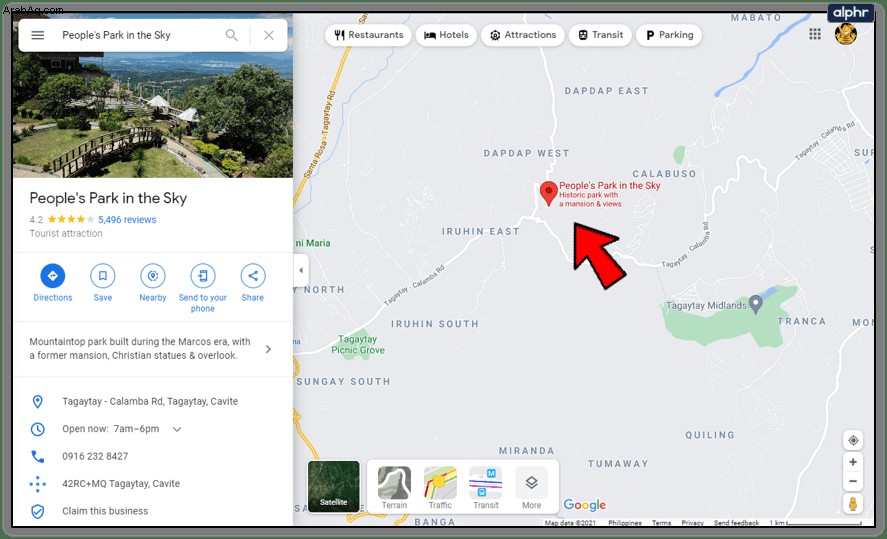
- انقر على مربع القمر الصناعي في الجزء السفلي الأيمن من شاشة الخريطة. يجب أن تتغير الخريطة الآن إلى العرض الجوي.
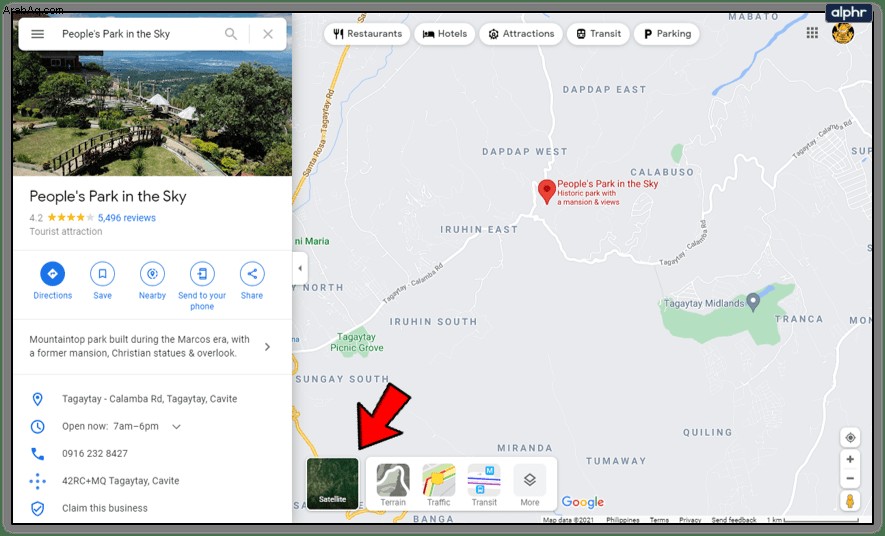
- يمكنك التكبير والتصغير باستخدام عجلة الماوس أو زري + و- على اليسار. اسحب الخريطة كما هو مطلوب بالماوس أو بإصبعك إذا كنت تستخدم اللمس.
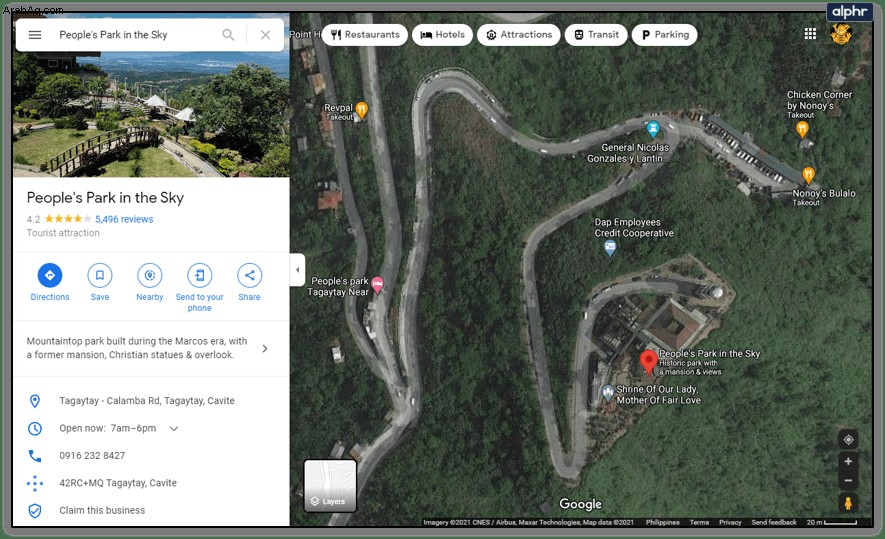
هذا هو أساسًا كل ما في استخدام العرض الجوي لخرائط Google. يمكنك استخدام هذه الأساليب نفسها لاستكشاف أماكن جديدة وكذلك الحصول على الاتجاهات. هناك بعض الحيل الرائعة التي يمكنك استخدامها مع خرائط Google أيضًا.
خرائط Google دون اتصال
هناك مناسبات تذهب فيها إلى مكان ما بدون خدمة خلوية ولكنك لا تزال تريد الاتجاهات. لحسن الحظ ، يمكنك تنزيل قسم من خرائط Google لاستخدامه محليًا. هذا مفيد جدًا إذا كنت تستخدم إصدار الهاتف الذكي من التطبيق.
كن على علم على الرغم من أن تنزيل الخرائط يمكن أن يكون مكثفًا للبيانات. يمكن أن يزيد متوسط الخريطة عن 100 ميغا بايت ، لذا استخدم شبكة Wi-Fi قبل المغادرة إذا أمكنك ذلك.
- افتح خرائط Google على هاتفك الذكي.
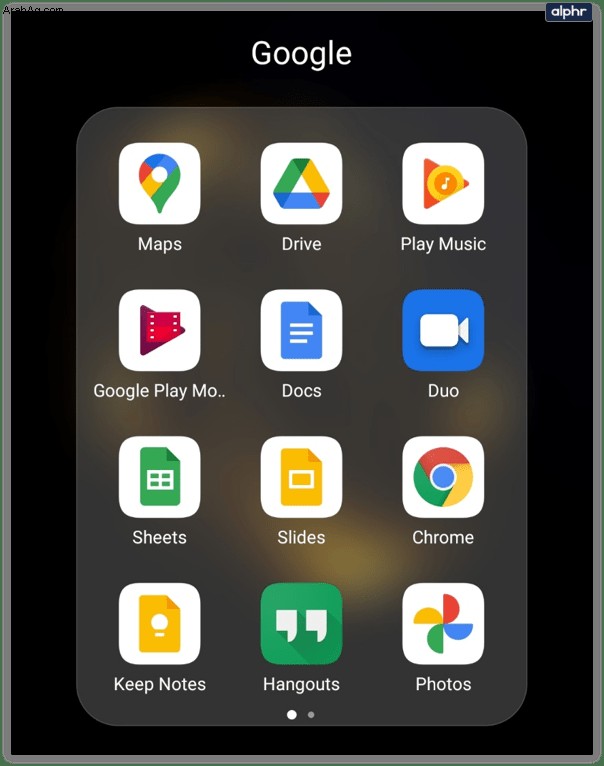
- حدد رمز ملف التعريف الخاص بك في الجزء العلوي الأيسر واختر خرائط بلا اتصال.
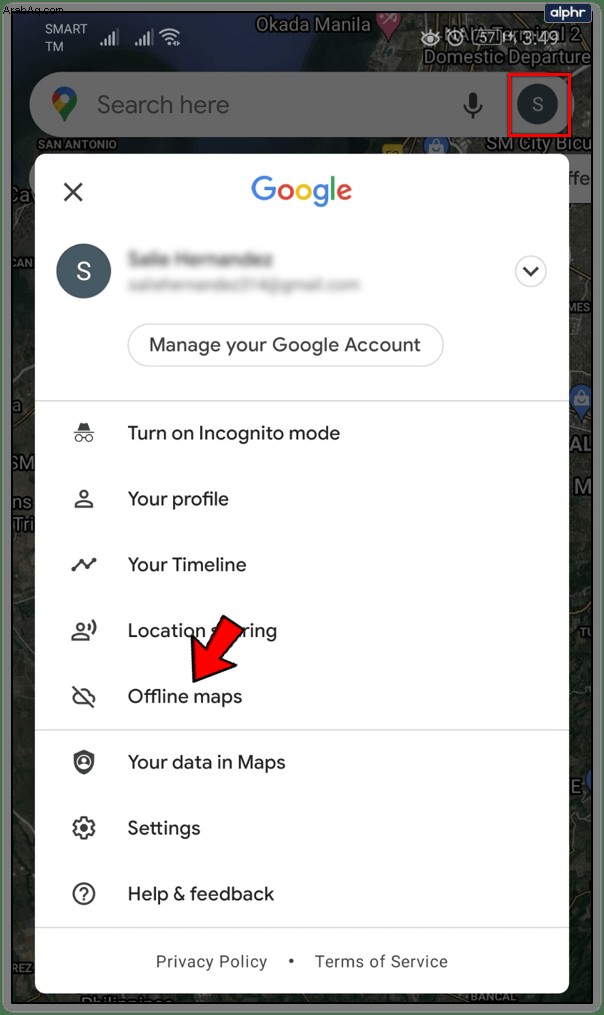
- انقر على "تحديد خريطتك الخاصة" ، وحدد المكان الذي تريد تنزيله على الخريطة وانقر على "تنزيل". استخدم الإيماءات للتحكم في المكان الذي تحدده عن طريق سحب المربع حول المنطقة التي تسافر إليها.
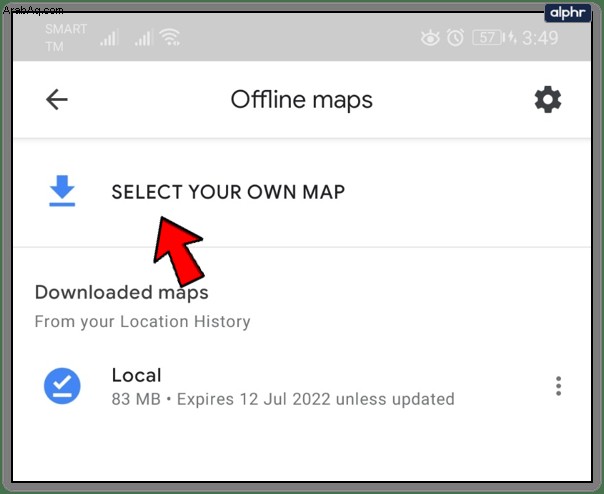
الحديث عن البيانات.
استخدم Wi-Fi لخرائط Google فقط
نظرًا لأن العديد منا لديه حدود للبيانات في عقود الهواتف المحمولة الخاصة بنا ، فمن المنطقي قصر تنزيلات الخرائط على شبكة Wi-Fi. Google تسبقنا كثيرًا.
- افتح خرائط Google على هاتفك الذكي.
- انقر على رمز الملف الشخصي أعلى اليسار وحدد الإعدادات.
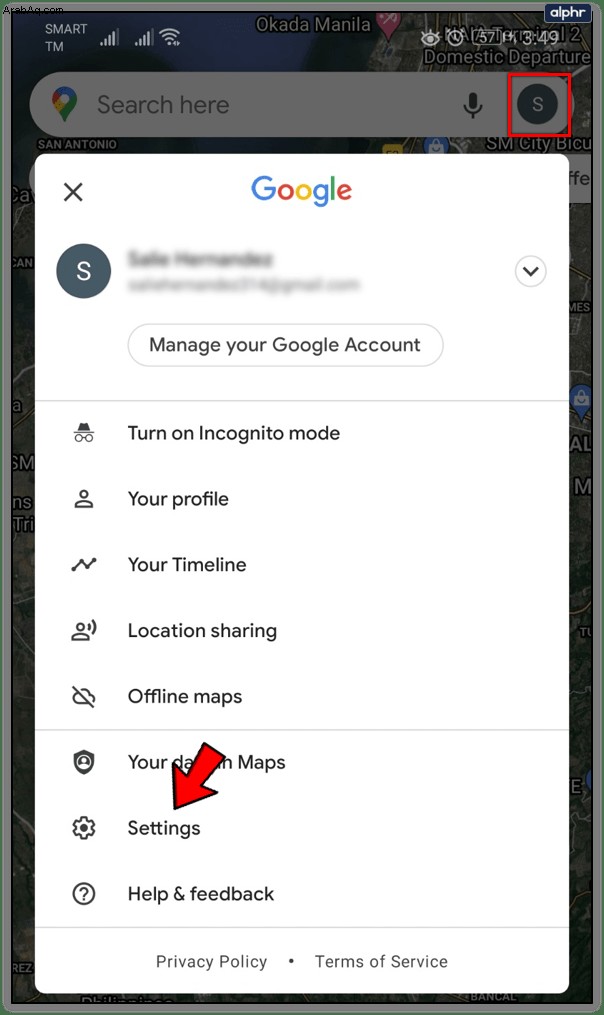
- تبديل Wi-Fi فقط لتقييد الهاتف.
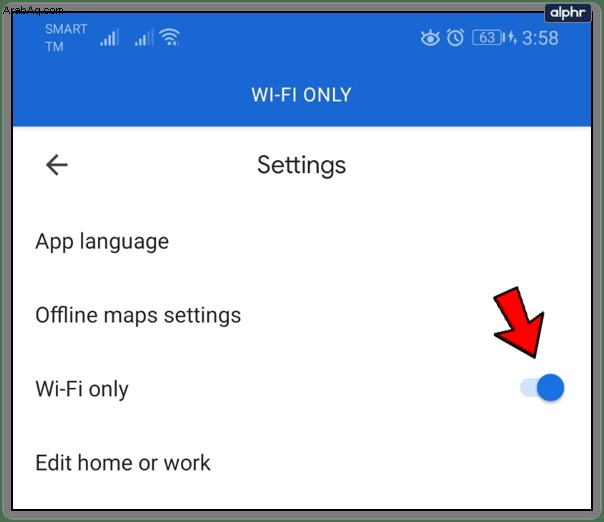
- بالنسبة إلى أجهزة iPhone ، يلزمك الوصول إلى "الإعدادات" و "شبكة الجوّال" وإيقاف تشغيل خرائط Google.
أرسل الاتجاهات الخاصة بسطح المكتب إلى هاتفك الذكي
أستخدم هذه الميزة كثيرًا عند اختيار أماكن جديدة لاستكشافها بالدراجة. الشاشة الكبيرة على سطح المكتب مناسبة تمامًا للاستكشاف. يمكنني بعد ذلك فقط استخدام هاتفي المحمول للتنقل.
- سجّل الدخول إلى حسابك في Google وافتح خرائط Google على سطح المكتب.
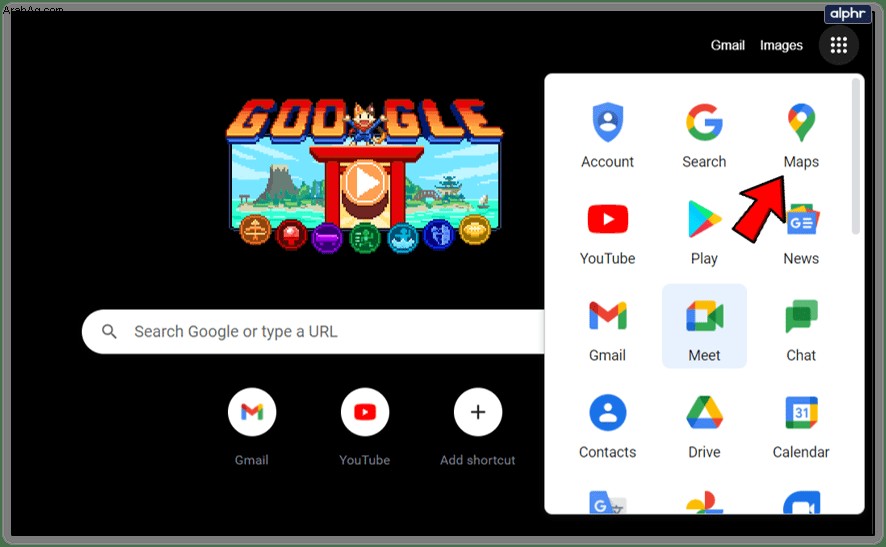
- عيّن نقطة النهاية وانقر على زر الاتجاهات.
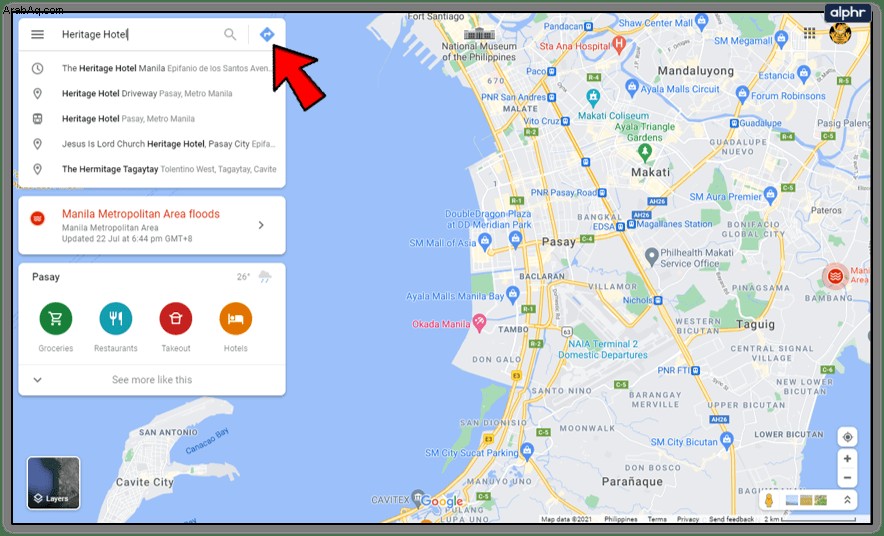
- حدد نقطة البداية واحصل على الاتجاهات.
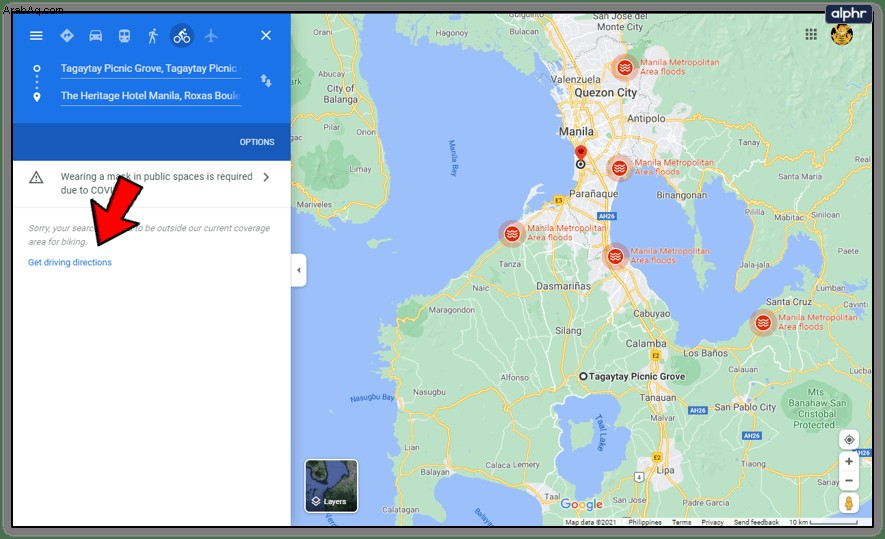
- انقر على رابط إرسال الاتجاهات إلى هاتفك في الجزء الأيمن.
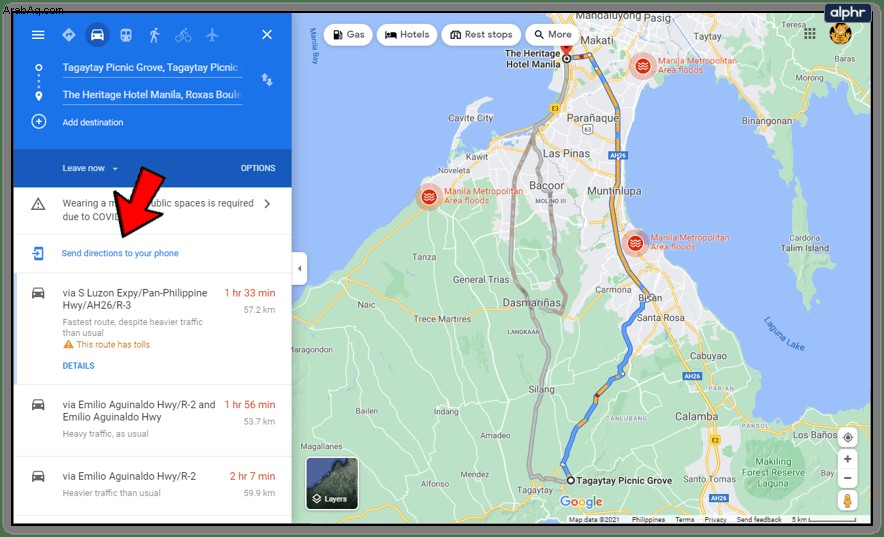
- حدد الهاتف أو ما إذا كنت تريد بريدًا إلكترونيًا أو رسالة نصية. إذا كان هاتفك مسجلاً بحساب Google الخاص بك ، فسيتم إرساله تلقائيًا إلى خرائط Google. وإلا سيتم إرسال بريد إلكتروني أو ارتباط نصي.
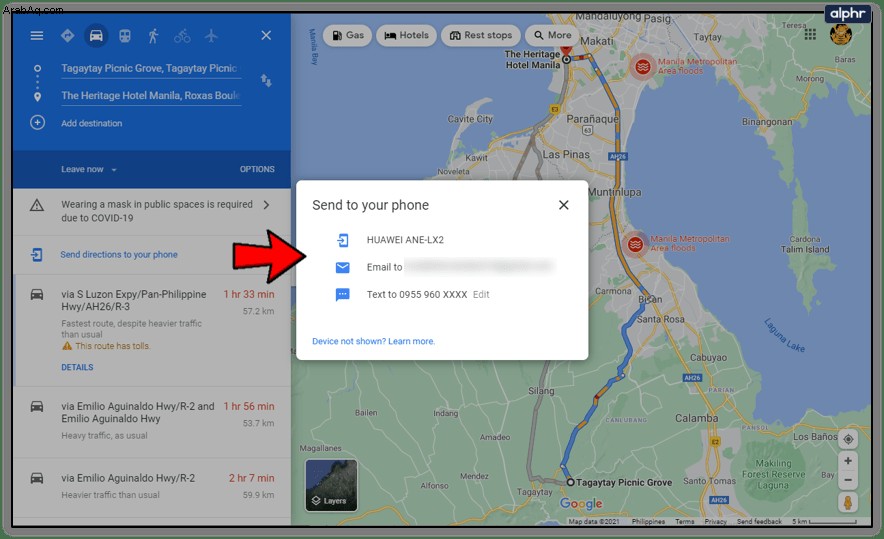
كيفية البحث عن الأشياء التي يمكنك القيام بها
تُنجز خرائط Google أيضًا في العثور على أماكن للذهاب والأشياء التي يمكنك القيام بها في وجهة معينة. وإليك الطريقة.
- حدد وجهتك في خرائط Google.
- انقر فوق البلدة أو المدينة أو الحي وسيظهر جزء المعلومات على اليسار.
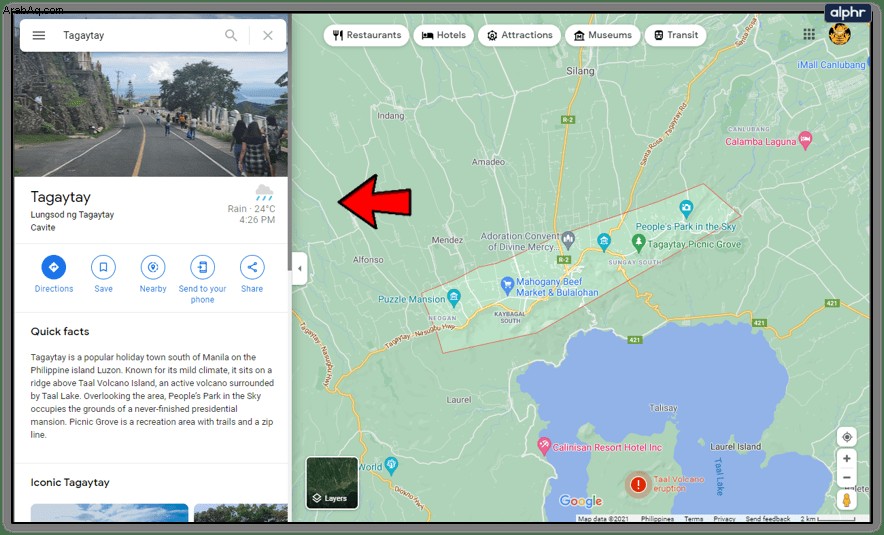
- حدد الأجهزة المجاورة ثم أضف فلترًا إلى مربع البحث الذي يتم تمييزه. على سبيل المثال ، أضف مطاعم للعثور على مكان لتناول الطعام. هاهنا.
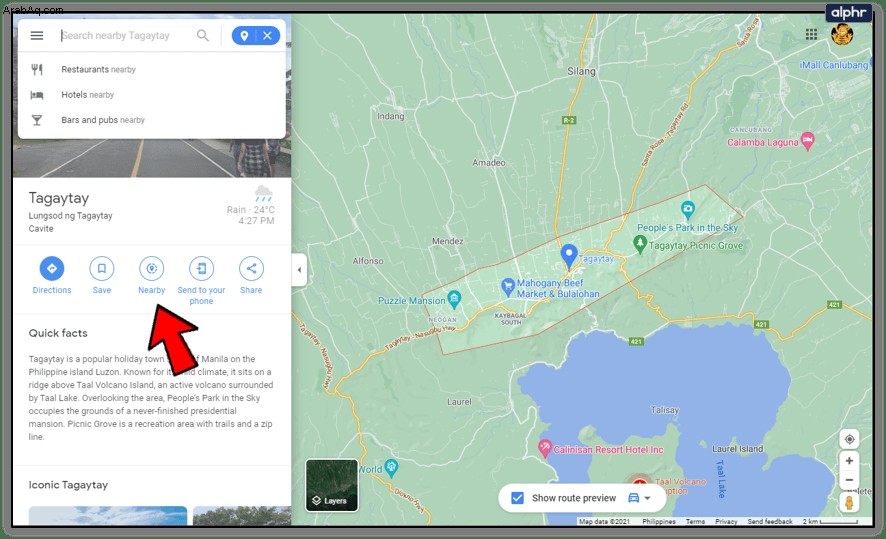
- يجب الآن ملء جزء المعلومات هذا بقائمة من المطاعم (أو أيا كان) داخل المنطقة التي حددتها.
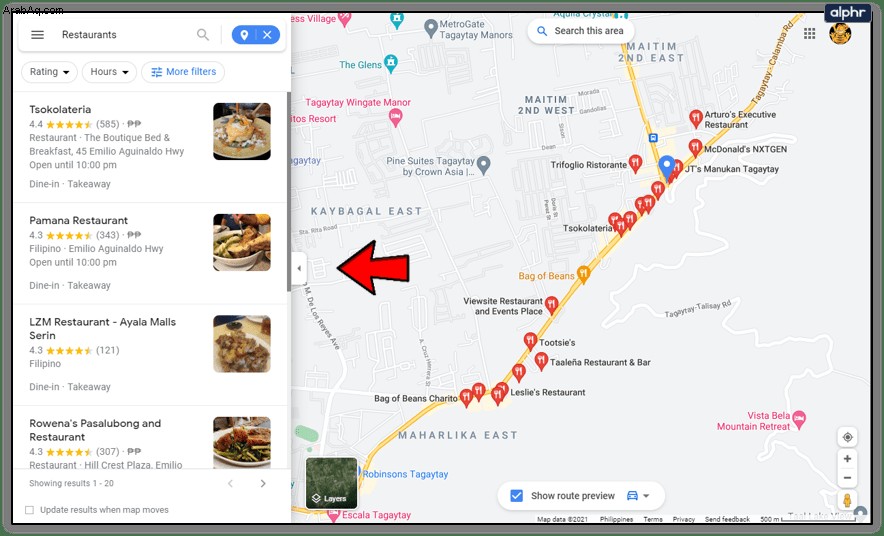
- انقر على الخريطة للوصول إلى قائمة النشاط التجاري والحصول على الاتجاهات والمعلومات الأخرى.
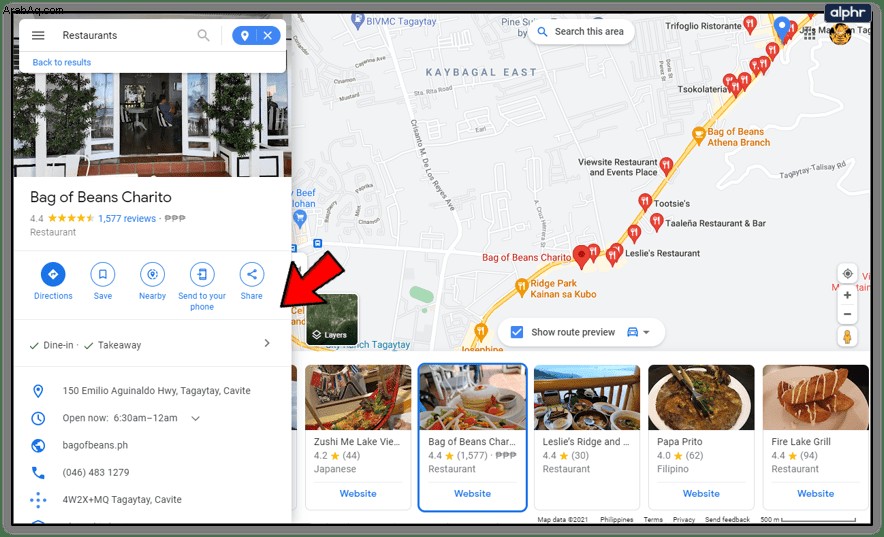
هذه مجرد بعض الأشياء الرائعة التي يمكنك القيام بها باستخدام خرائط Google. هناك العشرات من النصائح والحيل لاستكشافها بمجرد أن تتعود عليها. هل لديك أي نصائح تريد مشاركتها؟ أخبرنا عنها أدناه!